Guide pour Tenorshare ReiBoot
Guide pour Win
Essayer Reiboot Maintenant
Tenorshare ReiBoot vous permet de rétrograder facilement votre iPhone ou iPad vers une version iOS/iPadOS antérieure sans perte de données. Découvrez comment utiliser ReiBoot pour revenir rapidement et en toute sécurité à une version antérieure du micrologiciel.
Tenorshare ReiBoot permet de rétrograder le mode système iOS, tout en effaçant toutes les données de votre appareil. Il est donc important de sauvegarder les données avant d’utiliser les fonctionnalités de rétrogradation.
Ce guide présente principalement comment rétrograder à partir d'iOS 18 avec le mode rétrogradation. Vous devez d'abord télécharger et installer ReiBoot sur votre ordinateur, puis suivre les étapes ci-dessous.
Étape 1 Connecter l'iPhone à l'ordinateur
Lancez ReiBoot sur votre ordinateur et connectez l'iPhone à l'ordinateur. Une fois l'appareil connecté, cliquez sur "iOS Upgrade/Downgrade" en bas à gauche du panneau.
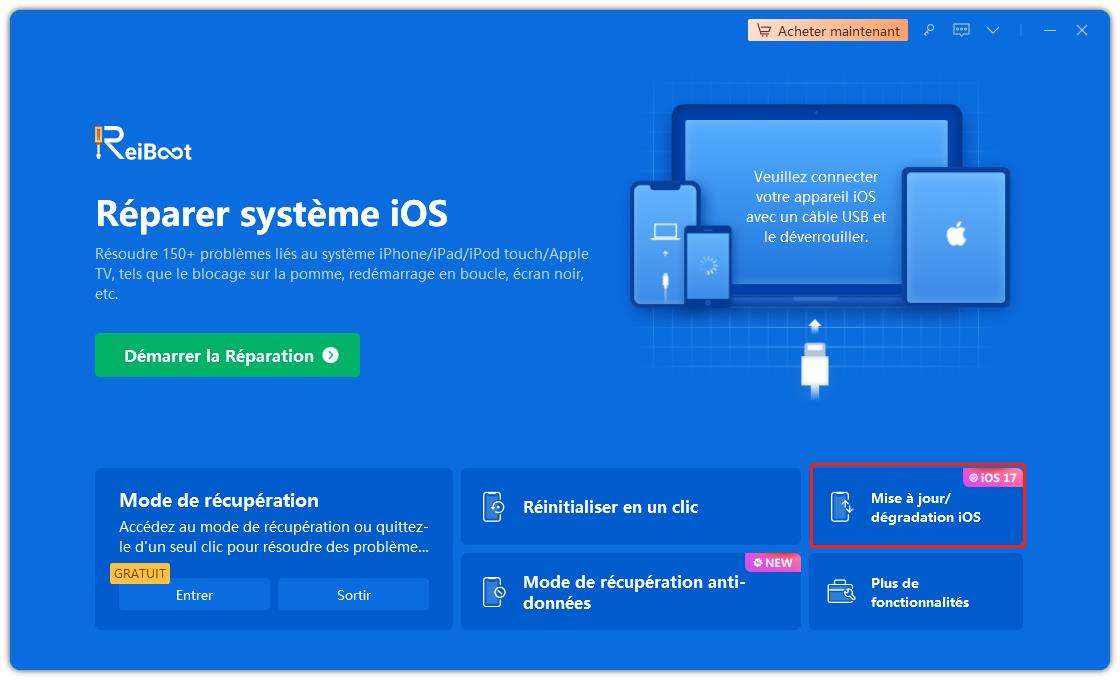
Étape 2 Choisir l'option de rétrogradation
Vous devez choisir le mode de rétrogradation. Cliquez ensuite sur le bouton ci-dessous.
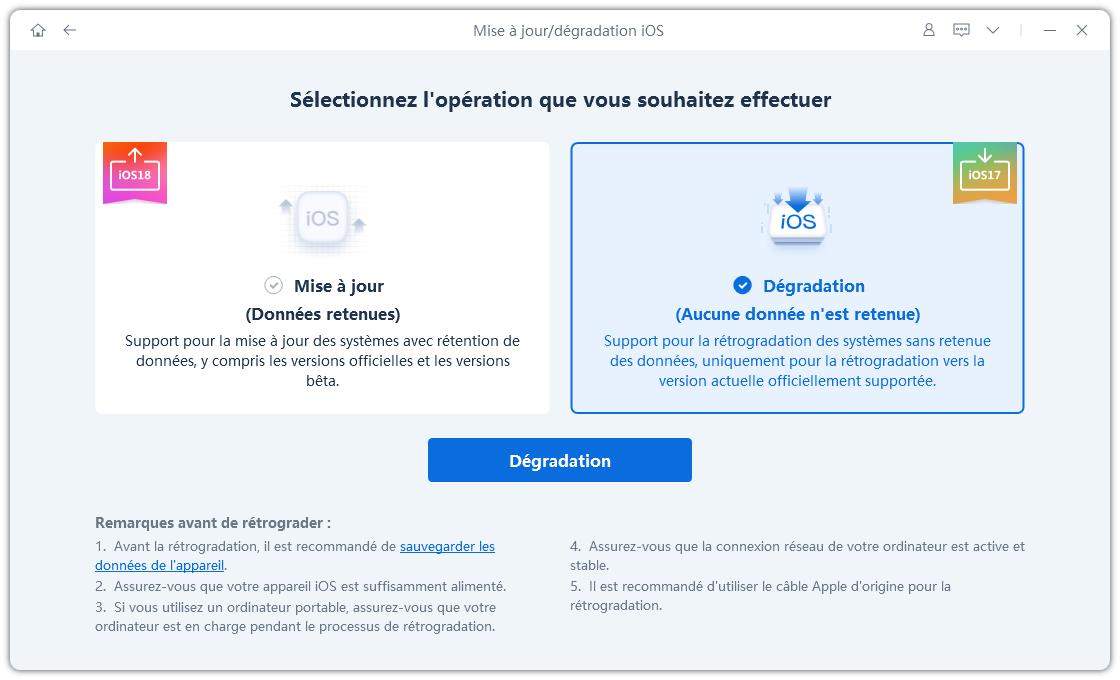
![]() Note:
Note:
Permet de passer d'une version majeure à une autre, y compris la version bêta d'iOS.
Étape 3 Télécharger le micrologiciel
ReiBoot détectera automatiquement la version de votre iOS et affichera le firmware iOS dégradable. Cliquez sur "Télécharger" pour obtenir le paquet.

Si vous avez déjà téléchargé le micrologiciel sur votre ordinateur, il vous suffit de cliquer sur "Importer un fichier local" pour importer le micrologiciel manuellement.
Le téléchargement du micrologiciel peut prendre quelques minutes.
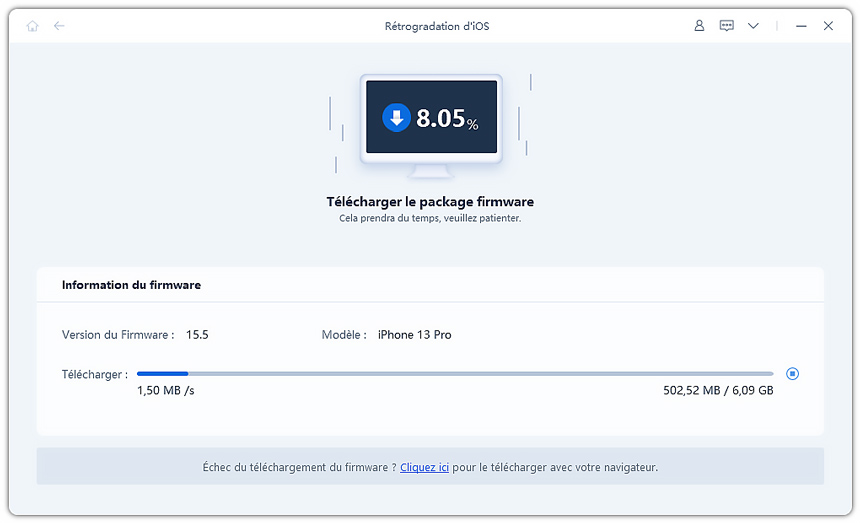
Note:
Les IPSW non signés ne peuvent actuellement pas être restaurés via ReiBoot. Si la version iOS n'est pas supportée pour la mise à niveau, le programme indiquera qu'aucun firmware iOS dégradable n'a été trouvé.

Étape 4 Initier la rétrogradation
Une fois le micrologiciel téléchargé sur votre ordinateur, vous pouvez cliquer sur « Initiating Downgrade » pour rétrograder iOS/iPadOS.
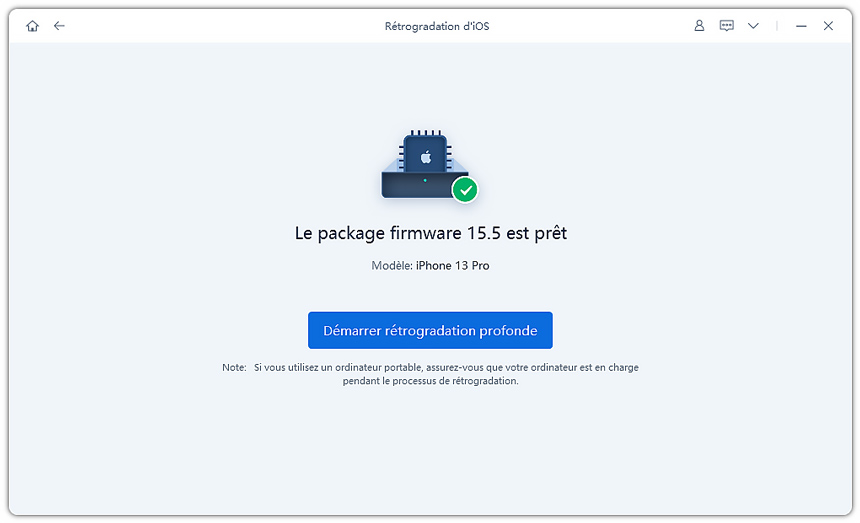
La mise à jour d'iOS entraînera la perte de toutes les données et de tous les paramètres, veuillez vous assurer que vous avez effectué une sauvegarde avant. Si c'est le cas, cliquez sur le bouton "Continuer".
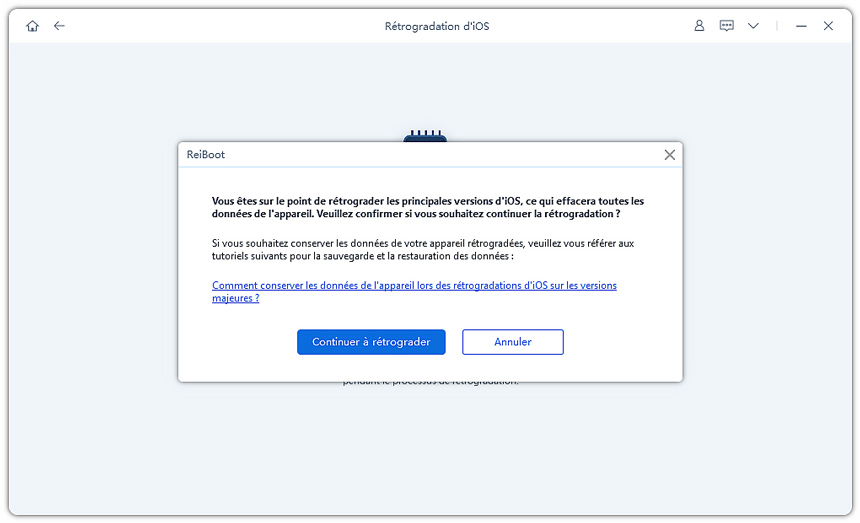
Étape 5 le processus de déclassement
Le programme commence à rétrograder iOS/iPadOS, veuillez ne pas déconnecter votre appareil pendant le processus de rétrogradation.
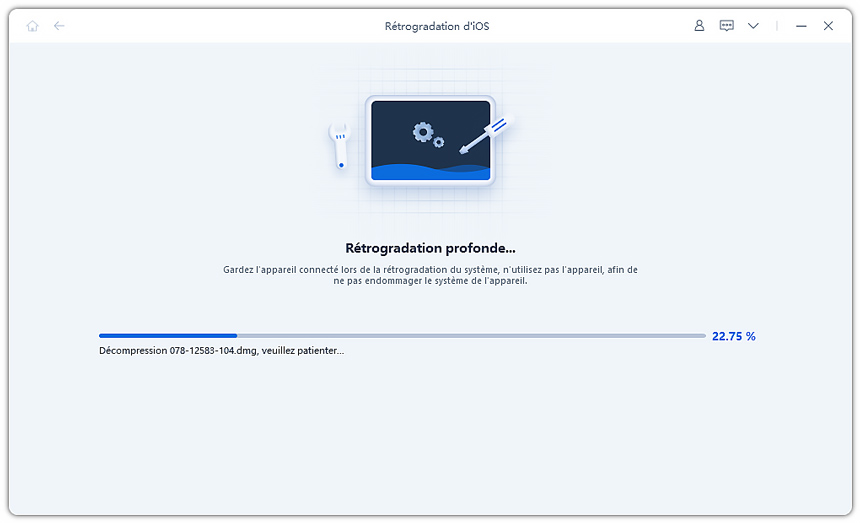
Lorsque la mise à jour est terminée, vous verrez la page terminée et vos appareils seront dotés de la version la plus récente.

Cette page vous a été utile ?
Encore besoin d'aide?
Il vous suffit de contacter notre équipe d'assistance et nous vous répondrons dans les 24 heures ouvrables. days.
Contactez le support